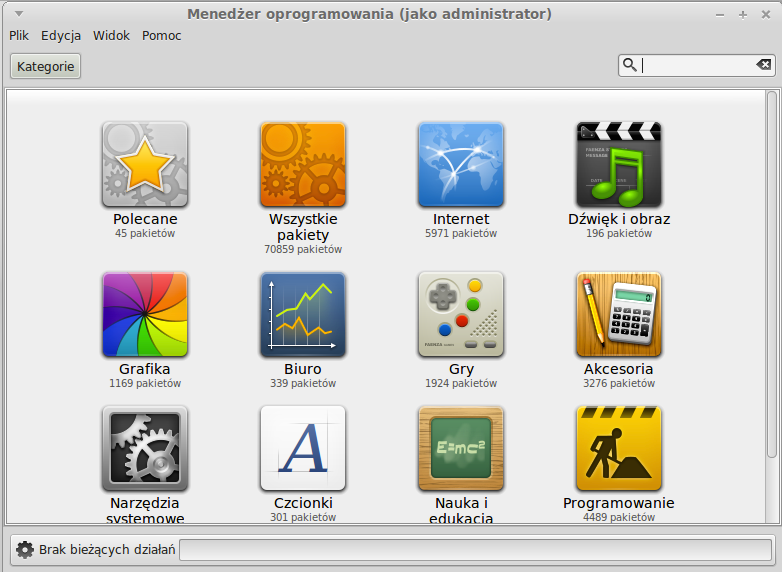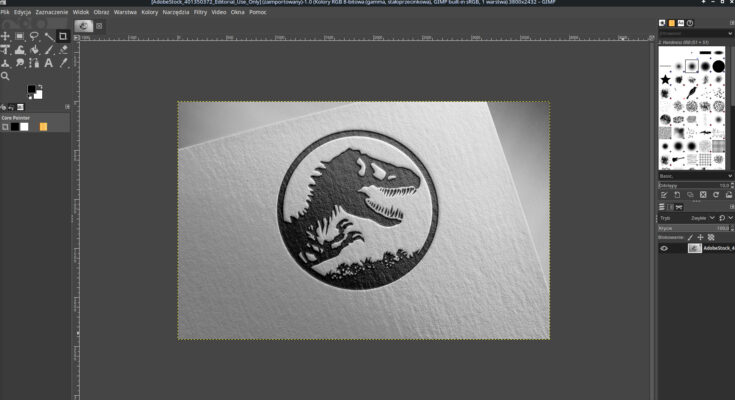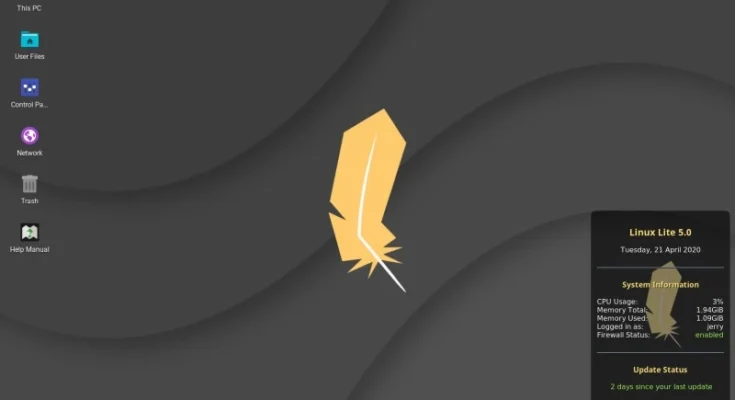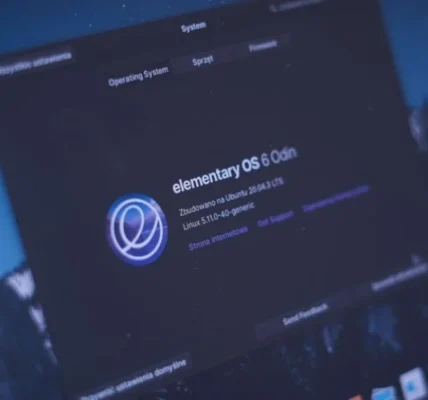Aktualizacja pakietów w systemie Linux
Aktualizacja pakietów w systemie Linux jest kluczowa dla utrzymania bezpieczeństwa i stabilności systemu. Zapewnia to dostęp do najnowszych wersji oprogramowania, zawierających poprawki błędów i ulepszenia zabezpieczeń. W tym poradniku omówimy dwa najpopularniejsze sposoby aktualizacji pakietów w systemie Linux:
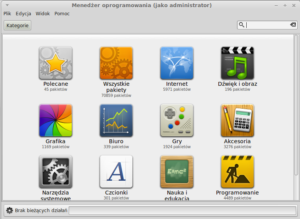
1. Korzystanie z menedżera pakietów
Większość dystrybucji Linuksa posiada domyślny menedżer pakietów, który ułatwia aktualizowanie oprogramowania. Istnieje kilka popularnych menedżerów pakietów, takich jak:
- apt: Stosowany w dystrybucjach opartych na Debianie, takich jak Ubuntu i Mint.
- yum: Stosowany w dystrybucjach Red Hat, takich jak Fedora i CentOS.
- pacman: Stosowany w dystrybucji Arch Linux.
Aktualizowanie pakietów za pomocą menedżera pakietów
Ogólna składnia aktualizowania pakietów za pomocą menedżera pakietów wygląda następująco:
sudo <nazwa_menedżera_pakietów> update && sudo <nazwa_menedżera_pakietów> upgrade
Przykład:
Aby zaktualizować wszystkie zainstalowane pakiety w systemie Ubuntu, wykonaj następujące polecenie:
sudo apt update && sudo apt upgrade
Dodatkowe opcje aktualizacji:
- Aktualizacja określonego pakietu: Możesz zaktualizować tylko określony pakiet, używając następującej składni:
sudo <nazwa_menedżera_pakietów> upgrade nazwa_pakietu
- Aktualizacja do najnowszej wersji wydania: Możesz zaktualizować system do najnowszej wersji wydania swojej dystrybucji, używając następującej składni (dostępność zależy od menedżera pakietów):
sudo <nazwa_menedżera_pakietów> dist-upgrade
2. Aktualizacja ręczna
W niektórych przypadkach może być konieczna ręczna aktualizacja pakietów. Może to być spowodowane problemami z menedżerem pakietów lub brakiem dostępności aktualizacji dla określonego pakietu.
Kroki ręcznej aktualizacji pakietu:
- Pobierz kod źródłowy pakietu, który chcesz zaktualizować.
- Rozpakuj pobrany plik.
- Przejdź do katalogu źródłowego pakietu.
- Uruchom polecenie
./configure(lub podobne), aby skonfigurować oprogramowanie dla Twojego systemu. - Uruchom polecenie
make(lub podobne), aby skompilować oprogramowanie. - Uruchom polecenie
sudo make install(lub podobne), aby zainstalować oprogramowanie.
Uwaga: Ręczna aktualizacja pakietów może być czasochłonna i skomplikowana. Zaleca się tę metodę tylko doświadczonym użytkownikom.
Dodatkowe informacje:
- Dokumentacja Twojej dystrybucji Linuksa zawiera szczegółowe informacje na temat korzystania z domyślnego menedżera pakietów.
- Wiele stron internetowych oferuje pakiety oprogramowania skompilowane dla różnych dystrybucji Linuksa.
- Ręczna aktualizacja pakietów może powodować konflikty z innymi zainstalowanymi pakietami. Należy zachować ostrożność podczas stosowania tej metody.
Przykład ręcznej aktualizacji pakietu
Załóżmy, że chcesz ręcznie zaktualizować edytor tekstu nano.
- Pobierz kod źródłowy
nanoz https://www.nano-editor.org/download.php. - Rozpakuj pobrany plik.
- Przejdź do katalogu źródłowego
nano. - Uruchom polecenie
./configure. - Uruchom polecenie
make. - Uruchom polecenie
sudo make install.
Po wykonaniu tych kroków najnowsza wersja nano zostanie zainstalowana w systemie.